Guia definitivo de configuração de firewall para WordPress: Proteja o seu site como um profissional
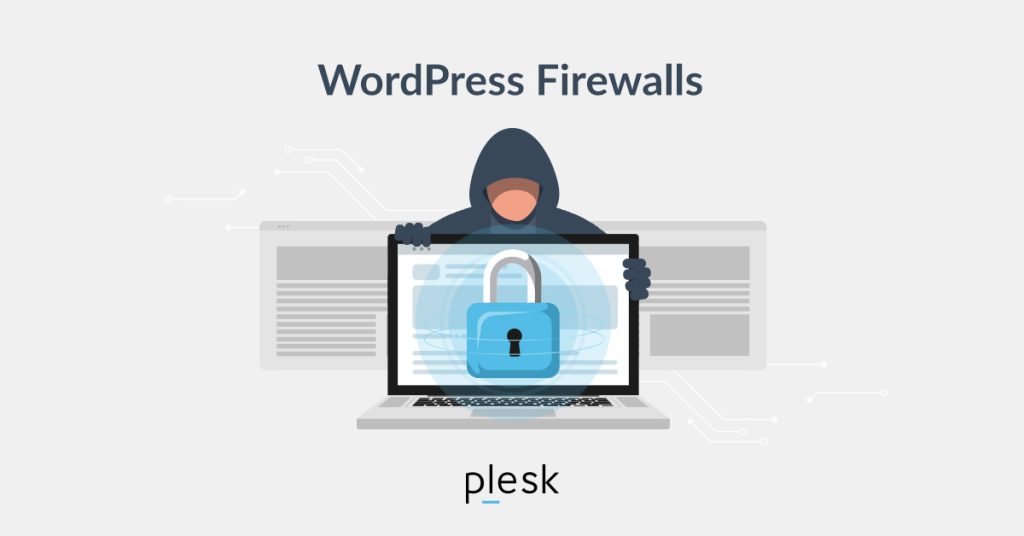
Uma firewall é crucial para qualquer plano de segurança de um sítio Web, especialmente para sítios Web WordPress que são frequentemente alvo de ataques. Este guia irá ajudá-lo a compreender por que razão as firewalls são essenciais, o que pode acontecer se não tiver uma e os diferentes métodos que pode utilizar para configurar uma firewall para proteger o seu site. Iremos explorar plugins, definições ao nível do servidor e configurações do painel de controlo com exemplos práticos e instruções claras para principiantes.

1. O que é uma Firewall?
Uma firewall é um sistema de segurança que funciona como um guardião do seu sítio Web, monitorizando e controlando o tráfego de entrada e saída. Para um sítio Web WordPress, a firewall é como um guarda de segurança que fica à porta, decidindo quem entra e quem não entra. Mantém os hackers afastados e garante que os dados do seu sítio web permanecem seguros.
As firewalls podem ser implementadas de várias formas, como através de hardware, software ou um serviço baseado na nuvem. Impedem ataques como injecções SQL (em que os hackers tentam manipular a sua base de dados), cross-site scripting (XSS, em que os atacantes injectam código malicioso) e ataques de força bruta (tentativas repetidas de adivinhar a sua palavra-passe).

2. Porque é que uma Firewall é importante?
Imagine o seu sítio Web como uma casa. Sem uma fechadura, qualquer pessoa pode entrar. Um firewall é uma fechadura que garante que apenas visitantes legítimos possam entrar. Aqui estão algumas razões pelas quais uma firewall é vital para o seu site WordPress:
- Ataques de força bruta: Os atacantes podem tentar adivinhar as suas credenciais de início de sessão repetidamente. Sem uma firewall, não há nada que os impeça de tentar repetidamente, o que é como se alguém tentasse entrar repetidamente em sua casa.
- Injecções de SQL e ataques XSS: Os piratas informáticos podem explorar as vulnerabilidades para injetar scripts maliciosos ou executar comandos não autorizados. É como deixar as chaves da sua casa debaixo do tapete sem uma firewall.
- Violações de dados: Os dados sensíveis, como as informações dos clientes e as credenciais do site, podem ser expostos se o tráfego malicioso não for filtrado. Isto pode levar à perda de confiança dos seus utilizadores, tal como um ladrão que rouba a sua casa o faria sentir-se inseguro.
Ao configurar uma firewall, adiciona uma camada crucial de segurança para proteger o seu site contra estas ameaças, garantindo um funcionamento sem problemas e salvaguardando os seus dados e os dos seus utilizadores.
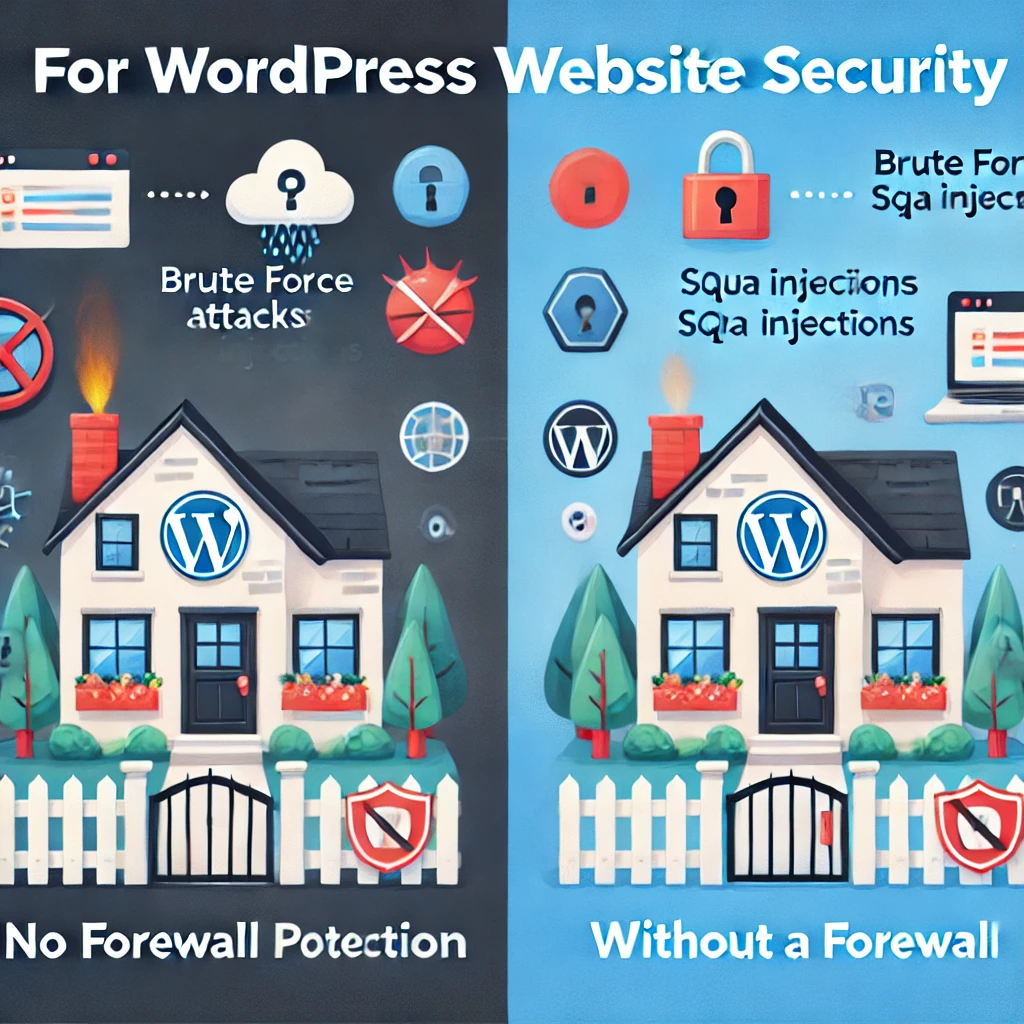
3. Como configurar uma Firewall para WordPress
Existem várias formas de configurar uma firewall para o seu site WordPress. Pode utilizar plugins, configurar firewalls ao nível do servidor ou o seu painel de controlo de alojamento, como o cPanel. Vamos analisar cada método com alguns exemplos práticos.
3.1 Configurar uma firewall utilizando um plug-in
Para a maioria dos principiantes em WordPress, um plugin é a forma mais fácil de configurar uma firewall. Os plugins não requerem muitos conhecimentos técnicos e podem ser configurados diretamente a partir do seu painel de controlo do WordPress. Aqui estão alguns plugins populares e como configurá-los:
3.1.1 Segurança do Wordfence
1. instale o plug-in:
- Aceda ao seu painel de controlo do WordPress, navegue até Plugins → Adicionar novoe procure por Segurança do Wordfence.
- Clique em Instale e depois Ativar.
2.Configure a Firewall:
- Aceda ao Wordfence no seu painel de controlo e selecione Firewall.
- Clique em Optimize a Firewall para garantir que funciona com a máxima proteção.
- Exemplo: O Wordfence pode bloquear um bot que tente iniciar sessão utilizando diferentes combinações de nome de utilizador e palavra-passe.
3.Benefícios:
- O Wordfence fornece monitorização em tempo real, bloqueio de IP e proteção contra vários tipos de ataques.
- Exemplo: Se um utilizador de um país suspeito tentar iniciar sessão, o Wordfence bloqueia-o automaticamente.
3.1.2 Segurança Sucuri
- Instale o plug-in:
- Aceda ao seu painel de controlo do WordPress, navegue até Plugins → Adicionar novoe procure por Segurança Sucuri.
- Clique em Instale e depois Ativar.
- Configure o WAF:
- A Sucuri fornece uma Firewall de Aplicação Web (WAF) baseada na nuvem. Registe-se em Site da Sucuri e adicione o seu site ao painel de controlo.
- Actualize as suas definições de DNS para apontar para a Sucuri, permitindo que todo o tráfego passe pelo seu WAF. Isto é como configurar um ponto de controlo de segurança pelo qual todos têm de passar antes de chegarem ao seu site.
- Benefícios:
- Oferece proteção contra injecções de SQL, ataques XSS e atenuação de DDoS.
- Exemplo: Se alguém tentar sobrecarregar o seu site com pedidos (DDoS), a Sucuri pode filtrar esse tráfego antes mesmo de chegar ao seu servidor.

3.1.3 Segurança e firewall WP tudo-em-um
- Instale o plug-in:
- Aceda ao seu painel de controlo do WordPress, navegue até Plugins → Adicionar novoe procure por Segurança e firewall WP tudo-em-um.
- Clique em Instale e depois Ativar.
- Configuração básica:
- Após a ativação, vá para o Segurança WP menu.
- Utilize o Firewall para ativar as definições básicas da firewall. Também pode permitir Bloqueio do início de sessão para limitar as tentativas de início de sessão.
- Exemplo: Este plugin oferece um sistema de classificação que lhe permite ver o grau de segurança do seu sítio e melhorá-lo.
- Benefícios:
- Tem uma interface fácil de utilizar que é adequada para principiantes que pretendem uma solução de firewall simples.
- Exemplo: O plugin permite-lhe bloquear endereços IP que tentam repetidamente iniciar sessão sem sucesso.
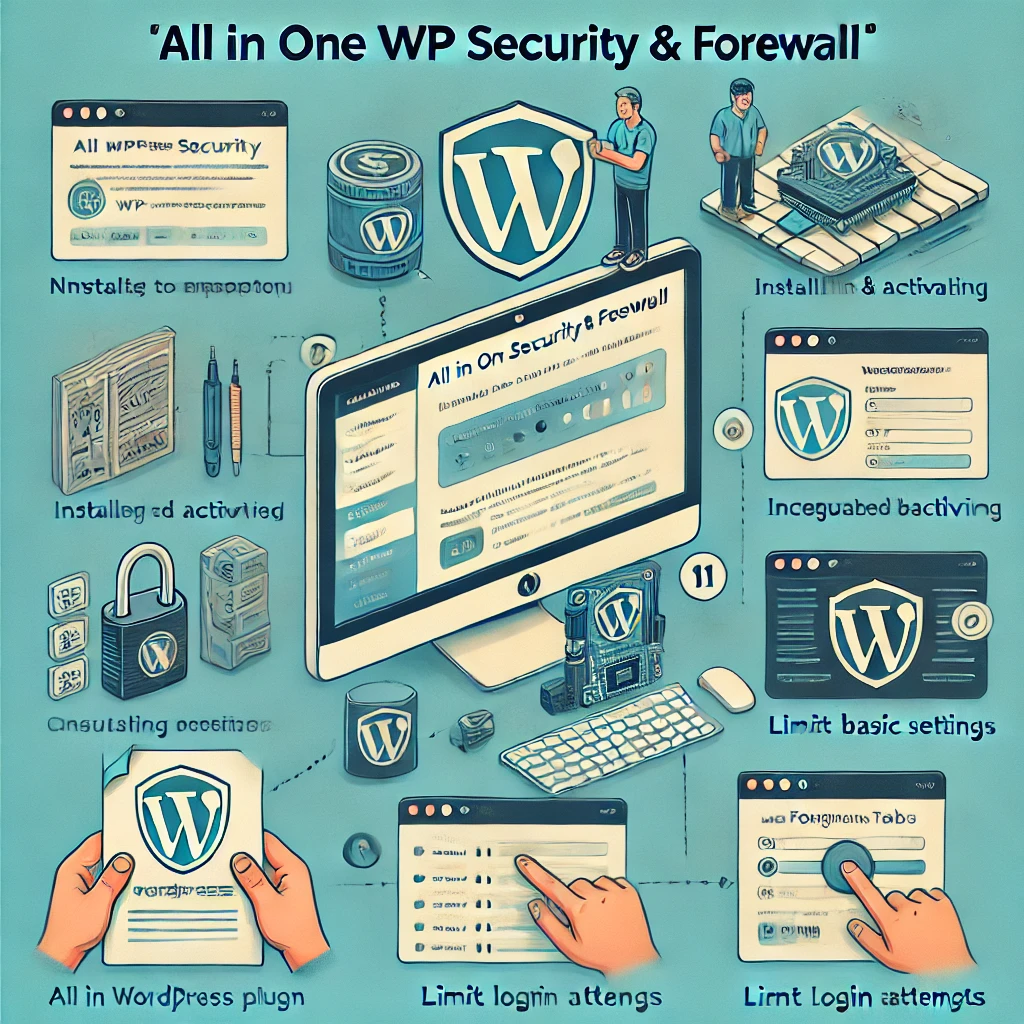
3.1.4 Segurança do escudo
- Instale o plug-in:
- Aceda ao seu painel de controlo do WordPress, navegue até Plugins → Adicionar novoe procure por Segurança do escudo.
- Clique em Instale e depois Ativar.
- Configure a Firewall:
- Aceda ao Escudo menu e selecione Firewall.
- Active as definições de firewall recomendadas para proteção essencial e ajuste-as para o seu site.
- Exemplo: O Shield Security possui uma funcionalidade de bloqueio automático para países específicos, permitindo-lhe impedir o acesso a partir de locais com atividade suspeita.
- Benefícios:
- Fornece bloqueio automático de IP, verificação de ficheiros e proteção de início de sessão.
- Exemplo: Se houver um aumento súbito de tentativas de início de sessão a partir do mesmo IP, o Shield Security bloqueia automaticamente esse endereço IP.
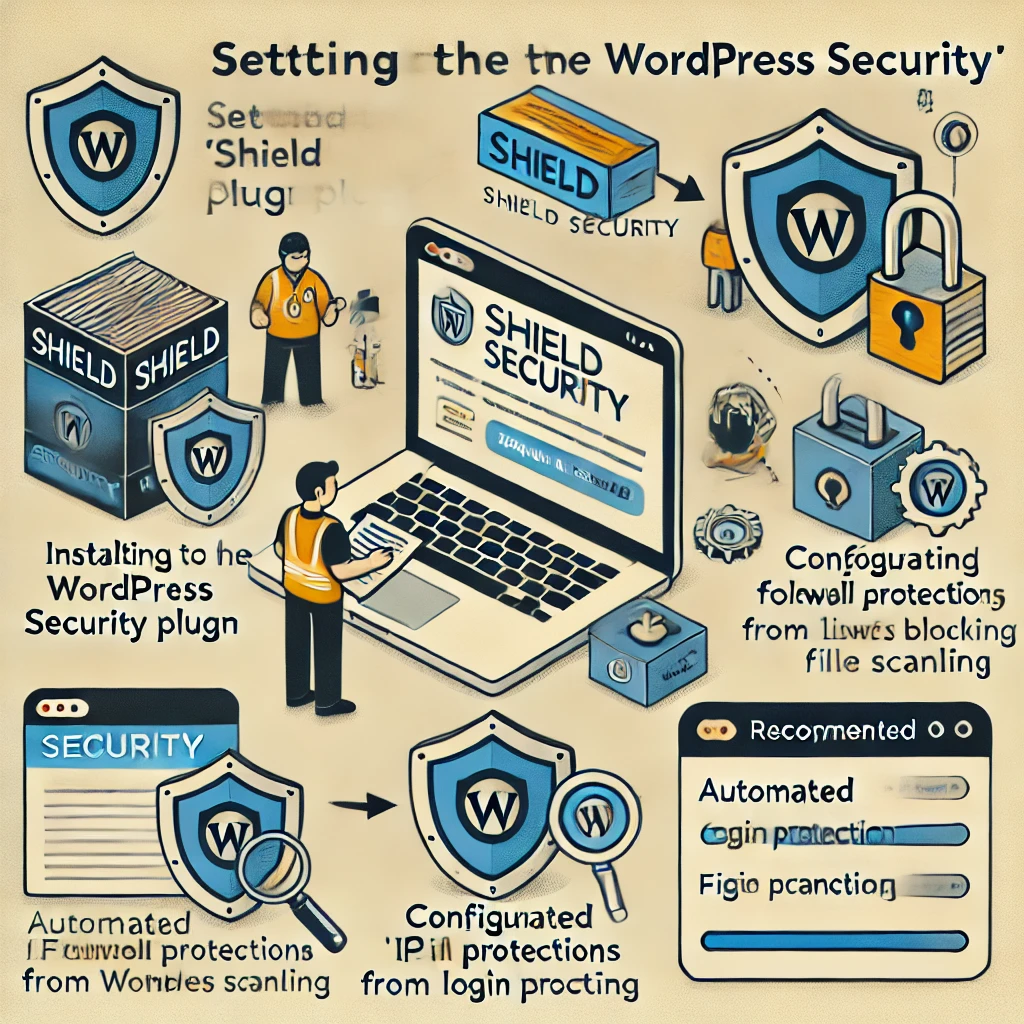
3.2 Configurar uma Firewall ao nível do servidor
Se tiver controlo sobre o seu servidor, pode configurar uma firewall ao nível do servidor para proteger todos os sítios Web alojados nesse servidor. Isto requer algumas competências técnicas, mas oferece uma proteção robusta.
3.2.1 Utilizar IPTables (servidores Linux)
- Aceda ao servidor através de SSH:
- Utilize o SSH para iniciar sessão no seu servidor. Pode utilizar um terminal ou um cliente SSH como o PuTTY.
- Configurar regras de firewall:
- Utilize comandos como
iptablespara definir regras para o tráfego de entrada e de saída. - Exemplo: Para bloquear um endereço IP:
- Utilize comandos como
sudo iptables -A INPUT -s 192.168.1.100 -j DROPEste comando eliminará todo o tráfego do IP 192.168.1.100Tal como não permitir que um visitante indesejado entre em sua casa.
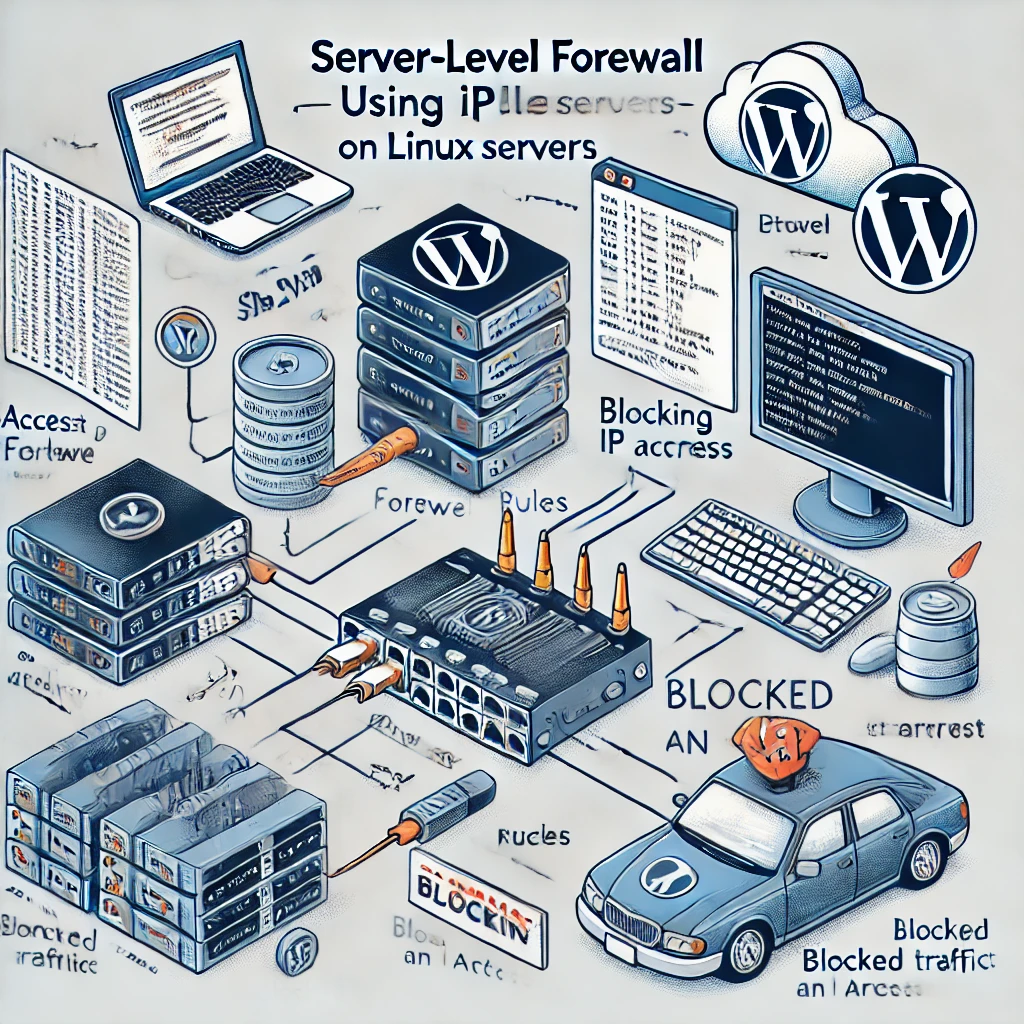
3.Benefícios:
Fornece um controlo granular sobre o tráfego permitido ou recusado, assegurando uma proteção ao nível do servidor.
3.2.2 Utilizar a UFW (Firewall do Ubuntu)
- Ativar UFW:
- Execute o comando:
sudo ufw enable.
- Execute o comando:
- Adicionar regras:
- Permita apenas portas essenciais (por exemplo, HTTP, HTTPS):
sudo ufw permite 80/tcp
sudo ufw permite 443/tcpIsto é como permitir apenas convidados específicos que estão na sua lista de aprovados.
3.Benefícios:
- Simples de utilizar e eficaz para gerir o acesso ao seu servidor.
- Exemplo: O UFW pode bloquear todo o tráfego de entrada, exceto os serviços essenciais, proporcionando uma linha de defesa robusta.
3.3 Configurar uma Firewall através do cPanel
Se o seu fornecedor de alojamento utiliza o cPanel, também pode configurar a proteção da firewall através do painel de controlo. Este método é excelente para principiantes porque não requer conhecimentos técnicos avançados.
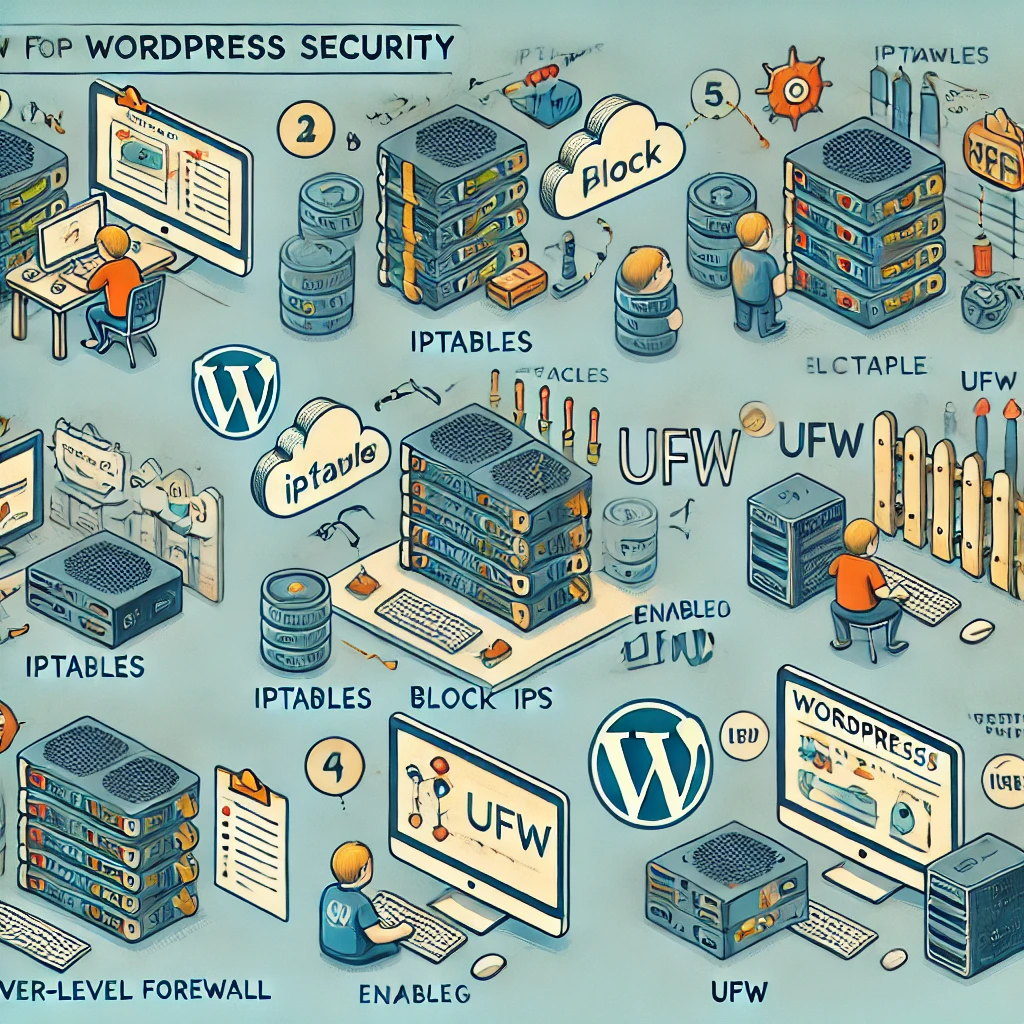
3.3.1 Utilizar o ModSecurity
1.Active o ModSecurity:
- Inicie sessão no cPanel, aceda à secção Segurança secção, e clique em ModSecurity.
- Active-o para todos os domínios ou selecione domínios específicos.
- Exemplo: Ativar o ModSecurity é como ter um porteiro que verifica todos os que tentam entrar com base em regras predefinidas.
2.Benefícios:
- O ModSecurity é um WAF de código aberto que fornece monitorização e filtragem em tempo real de pedidos HTTP maliciosos.
- Exemplo: O ModSecurity pode ajudar a filtrar as tentativas de injeção de SQL e bloquear comportamentos suspeitos antes que afectem o seu site.
3.3.2 Utilizar o bloqueador de IP
Bloqueie IPs suspeitos:
- Aceda a Segurança no cPanel e selecione Bloqueador de IP.
- Introduza o endereço IP que pretende bloquear e clique em Adicionar.
- Exemplo: Se detetar atividade suspeita a partir de um IP específico, pode bloqueá-lo para evitar novas tentativas.
Benefícios:
- Ajuda a impedir o tráfego malicioso de endereços IP conhecidos.
- Exemplo: Se um determinado endereço IP fizer demasiados pedidos, bloqueá-lo utilizando o bloqueador de IP pode aliviar a carga do servidor.
4. Configuração da Firewall baseada no Painel de Controlo para Hosts Populares
4.1 Hostinger
- Navegue para Bases de dados MySQL:
- Inicie sessão na sua conta Hostinger, vá para Alojamento → Gerir.
- Desloque-se para o Avançado secção e clique em Bases de dados MySQL para garantir um acesso seguro à sua base de dados.
- Definições da firewall:
- Utilize Gestor de IP para permitir ou bloquear endereços IP específicos.
- Exemplo: Se vir atividade invulgar de um determinado país, pode bloqueá-lo através do Gestor de IP.
- Passos adicionais:
- Acesso SSH: Active o SSH e utilize comandos como o iptables para configurar regras personalizadas para segurança avançada.

4.2 SiteGround
- Acesso às ferramentas do sítio:
- Inicie sessão no SiteGround, aceda a Sítios Web → Ferramentas do sítio.
- Navegue até Ferramentas de desenvolvimento → Gestor MySQL para uma gestão segura da base de dados.
- Controlo da firewall:
- O SiteGround fornece atualizações e gerenciamento automáticos de firewall. Contacte o apoio ao cliente para obter controlo adicional, se necessário.
- Ferramentas de segurança adicionais:
- IA anti-robô: O SiteGround tem um sistema baseado em IA que bloqueia automaticamente milhões de tentativas de força bruta.

5. Resumo e boas práticas
As firewalls são um componente crítico da segurança do WordPress. Sem uma firewall, o seu site fica vulnerável a ataques que podem levar à perda de dados, tempo de inatividade e danos à sua reputação. A configuração de uma firewall - seja através de um plugin, configuração do servidor ou painel de controlo - acrescenta uma camada de proteção necessária.
Principais conclusões:
- Utilize plug-ins como Wordfence, Sucuri, Shield Security ou All In One WP Security & Firewall para uma configuração rápida e fácil.
- Firewalls ao nível do servidor fornecem uma proteção robusta se gerir o seu servidor.
- Opções do painel de controlo como o cPanel, oferecem-lhe métodos fáceis para configurar o ModSecurity ou bloquear endereços IP.
Ao implementar estas soluções de firewall, pode melhorar significativamente a segurança do seu sítio Web WordPress, garantindo uma experiência segura tanto para si como para os seus utilizadores.
Próximos passos: Escolha o método de configuração da firewall que melhor se adapta às suas necessidades e siga as instruções detalhadas para proteger o seu site WordPress hoje mesmo. Se não tiver a certeza, comece com um plug-in para uma configuração fácil e avance para soluções ao nível do servidor ou baseadas no painel de controlo à medida que a sua familiaridade aumenta.








Respostas